Blenderのレンダ―領域(Render Region)という機能を紹介します。
1. レンダ―領域(Render Region)とは
レンダ―領域(Render Region)は、3Dビューポート(3D Viewport)の3Dビューのシェーディング(Viewport Shading)をレンダ―(Rendered)にした場合に、3Dビューポート(3D Viewport)の全体をレンダリングするのではなく、境界線で指定した内部だけをレンダリングするように制限する機能です。
レンダリングする範囲が狭くなるので、レンダリングの時間が速くなる効果があります。
レンダ―領域(Render Region)はCyclesでは機能しますが、Eeveeでは機能しないので注意してください。
2. レンダ―領域(Render Region)の使用方法
レンダ―領域(Render Region)の使用方法の説明として、画像1のようなサンプルを用意しました。
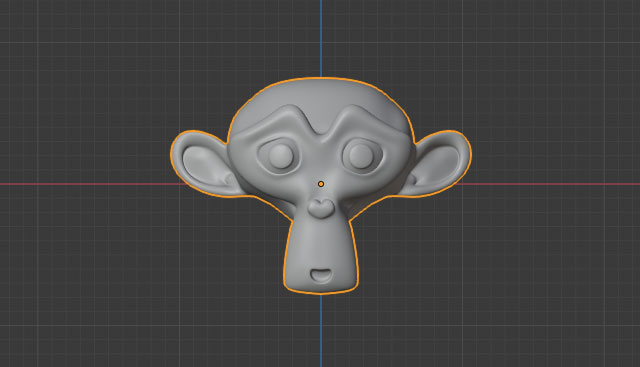
画像1
このサンプルはモンキー(Monkey)にサブディビジョンサーフェス(Subdivision Surface)を適用して、マテリアルも3つ(オレンジ、青、白)適用してあります。
画像1での3Dビューのシェーディング(Viewport Shading)はソリッド(Solid)ですが、レンダ―(Rendered)に変更してみます(画像2参照)。
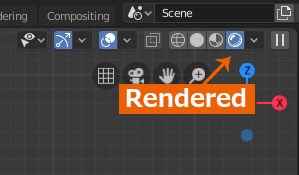
画像2
すると画像3のようになります。

画像3
レンダ―領域(Render Border)を使用するには、ビュー(View) → ビュー領域設定(View Regions)と進んでレンダ―領域(Render Region)をクリックするか、Ctrl+Bを押します。
マウスカーソルの位置に点線のラインが十字に表示されるようになるので、マウスをドラッグして画像4のようにMonkeyの左半分を矩形の境界線で囲みます。
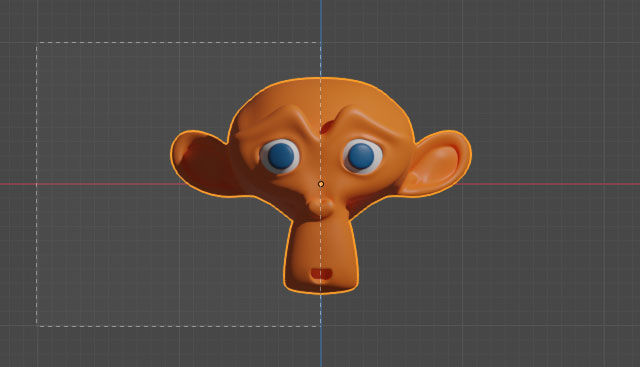
画像4
境界線で囲んだ後にマウスを離すと、画像5のように囲んだ部分が赤い点線で表示されるようになり、境界線の内部だけがレンダリングされるようになります。
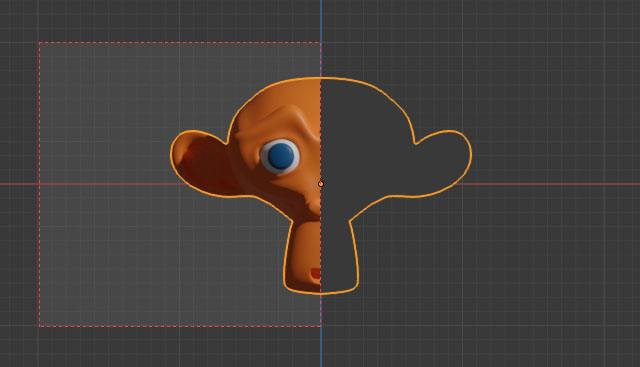
画像5
レンダ―領域(Render Border)を解除するには、ビュー(View) → ビュー領域設定(View Regions)と進んでレンダ―領域をクリア(Clear Render Region)をクリックするか、Ctrl+Alt+Bを押します。
3. レンダ―領域(Render Region)を使用する際の注意
レンダ―領域(Render Border)の境界線によって指定するのは、3Dビューポート(3D Viewport)内の一部であって、オブジェクト(またはメッシュ)ではないということには注意してください。
例えばサンプルの目の部分だけをレンダリングできるように画像6のように境界線を指定したとしても、
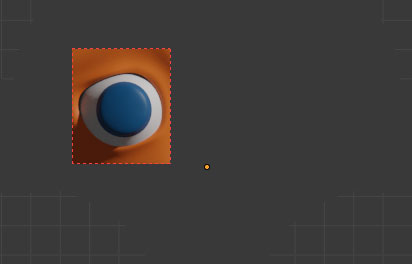
画像6
ビューポートの位置を動かしたり拡大/縮小したりしてしまえば、画像7のように目の部分からは外れてしまいます。
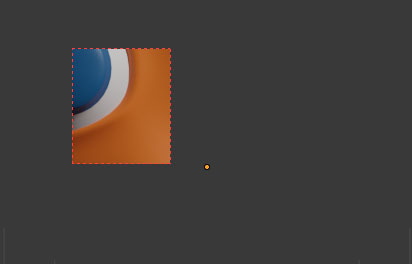
画像7
以上、Blenderの「レンダ―領域(Render Region)の使用方法」についてでした。
※この記事で使用しているのはBlender 2.80です。
※Blender 2.79bなどでも同様の操作でRender Borderを使用することが可能です。

コメント